Portal aracılığıyla Azure DDoS Koruması tanılama günlüğünü yapılandırma
DDoS saldırılarına görünürlük elde etmek için Azure DDoS Koruması için tanılama günlüğünü yapılandırın.
Bu öğreticide şunların nasıl yapıldığını öğreneceksiniz:
- Tanılama günlüklerini yapılandırın.
- Log Analytics çalışma alanında sorgu günlükleri.
Ön koşullar
- Azure aboneliğiniz yoksa başlamadan önce ücretsiz bir hesap oluşturun.
- Bu kılavuzdaki adımları tamamlayabilmeniz için önce bir Azure DDoS koruma planı oluşturmanız gerekir. DDoS Ağ Koruması bir sanal ağda etkinleştirilmelidir veya DDoS IP Koruması bir genel IP adresinde etkinleştirilmelidir.
- Tanılama günlüğünü kullanmak için önce tanılama ayarlarının etkinleştirildiği bir Log Analytics çalışma alanı oluşturmanız gerekir.
- DDoS, sanal ağ içindeki kaynaklara atanan genel IP adreslerini izler. Sanal ağda genel IP adresi olan hiç kaynağınız yoksa önce genel IP adresiyle bir kaynak oluşturmanız gerekir. Azure App Service Ortamları dışında Azure hizmetleri için sanal ağ (arka uç sanal makinelerinin sanal ağda bulunduğu Azure Load Balancer'lar dahil) içinde listelenen Resource Manager (klasik değil) aracılığıyla dağıtılan tüm kaynakların genel IP adresini izleyebilirsiniz. Bu kılavuza devam etmek için hızlıca bir Windows veya Linux sanal makinesi oluşturabilirsiniz.
Tanılama günlüklerini yapılandırma
Azure Portal’ında oturum açın.
Portalın üst kısmındaki arama kutusuna İzleyici yazın. Arama sonuçlarında İzleyici'yi seçin.
Sol bölmedeki Ayarlar'ın altında Tanılama Ayarları'nı seçin ve ardından Tanılama ayarları sayfasında aşağıdaki bilgileri seçin. Ardından Tanılama ayarı ekle'yi seçin.
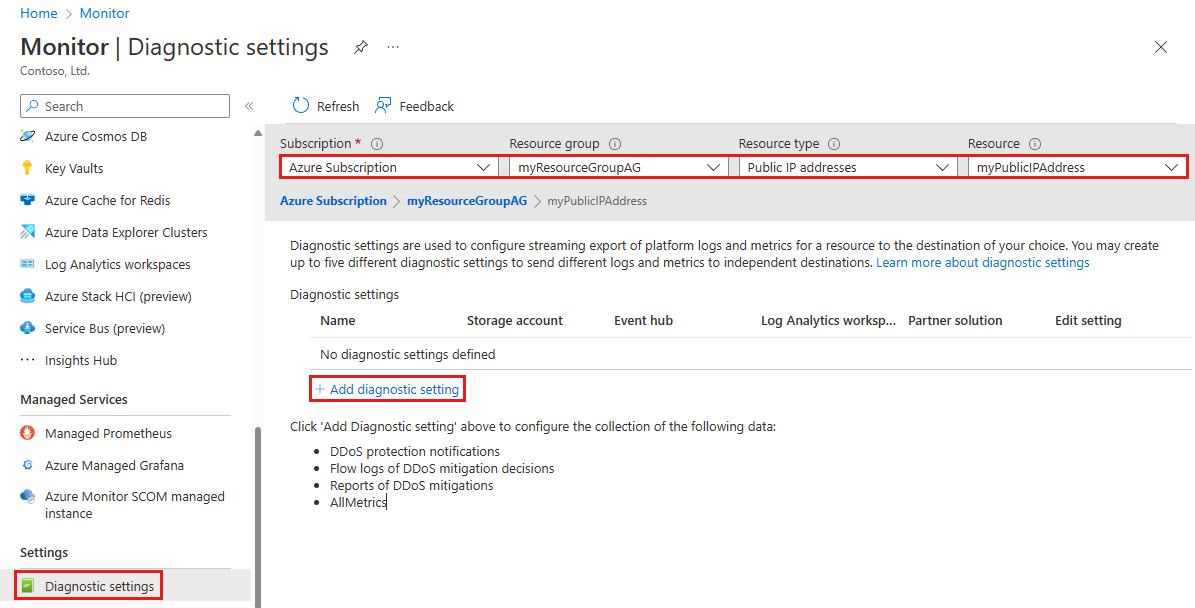
Ayar Değer Abonelik Günlüğe kaydetmek istediğiniz genel IP adresini içeren Aboneliği seçin. Kaynak grubu Günlüğe kaydetmek istediğiniz genel IP adresini içeren Kaynak grubunu seçin. Kaynak türü Genel IP Adresleri'ni seçin. Kaynak Ölçümleri günlüğe kaydetmek istediğiniz genel IP adresini seçin. Tanılama ayarı sayfasında, Hedef ayrıntıları'nın altında Log Analytics çalışma alanına gönder'i seçin, ardından aşağıdaki bilgileri girin ve kaydet'i seçin.
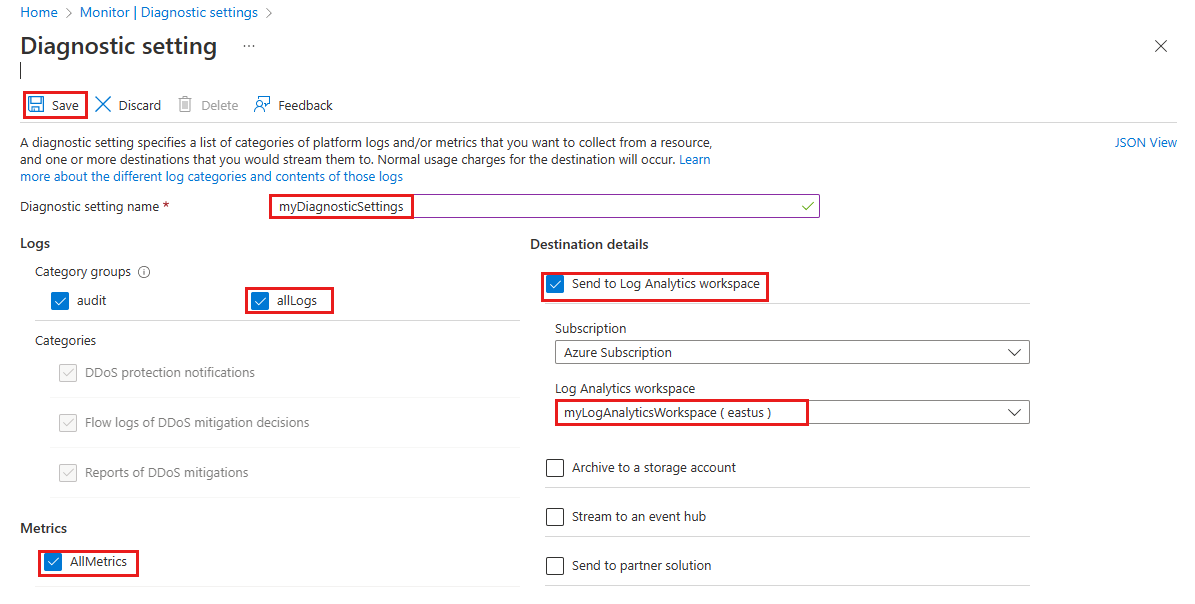
Ayar Değer Tanılama ayarı adı myDiagnosticSettings girin. Günlükler allLogs'ı seçin. Ölçümler AllMetrics'i seçin. Hedef ayrıntıları Log Analytics çalışma alanına gönder'i seçin. Abonelik Azure aboneliğinizi seçin. Log Analytics Çalışma Alanı myLogAnalyticsWorkspace öğesini seçin.
Log Analytics çalışma alanında Azure DDOS Koruması günlüklerini sorgulama
Günlük şemaları hakkında daha fazla bilgi için bkz. Tanılama günlüklerini görüntüleme.
DDoSProtectionNotifications günlükleri
Log Analytics çalışma alanları dikey penceresinin altında Log Analytics çalışma alanınızı seçin.
Genel'in altında Günlükler'i seçin
Sorgu gezgini'nde aşağıdaki Kusto Sorgusunu yazın ve zaman aralığını Özel olarak değiştirin ve zaman aralığını son üç ay olarak değiştirin. Ardından Çalıştır'a tıklayın.
AzureDiagnostics | where Category == "DDoSProtectionNotifications"DDoSMitigationFlowLogs'u görüntülemek için sorguyu aşağıdaki şekilde değiştirin ve aynı zaman aralığını koruyup Çalıştır'a tıklayın.
AzureDiagnostics | where Category == "DDoSMitigationFlowLogs"DDoSMitigationReports'u görüntülemek için sorguyu aşağıdakine değiştirin ve aynı zaman aralığını koruyun ve Çalıştır'a tıklayın.
AzureDiagnostics | where Category == "DDoSMitigationReports"
Doğrulama
Portalın üst kısmındaki arama kutusuna İzleyici yazın. Arama sonuçlarında İzleyici'yi seçin.
Sol bölmedeki Ayarlar'ın altında Tanılama Ayarları'nı seçin ve ardından Tanılama ayarları sayfasında aşağıdaki bilgileri seçin:
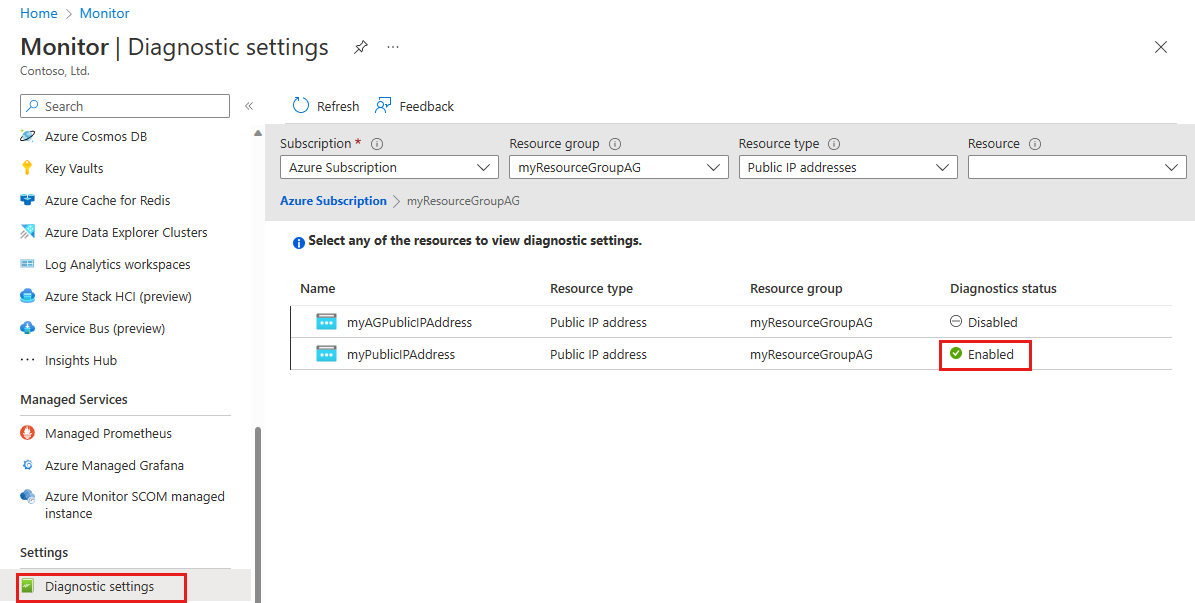
Ayar Değer Abonelik Genel IP adresini içeren Aboneliği seçin. Kaynak grubu Genel IP adresini içeren Kaynak grubunu seçin. Kaynak türü Genel IP Adresleri'ni seçin. Tanılama durumunuzunEtkin olduğunu onaylayın.
Sonraki adımlar
Bu öğreticide DDoS Koruması için tanılama günlüğünü yapılandırmayı öğrendiniz. Tanılama günlüğü uyarılarını yapılandırmayı öğrenmek için sonraki makaleye geçin.
Geri Bildirim
Çok yakında: 2024 boyunca, içerik için geri bildirim mekanizması olarak GitHub Sorunları’nı kullanımdan kaldıracak ve yeni bir geri bildirim sistemiyle değiştireceğiz. Daha fazla bilgi için bkz. https://aka.ms/ContentUserFeedback.
Gönderin ve geri bildirimi görüntüleyin